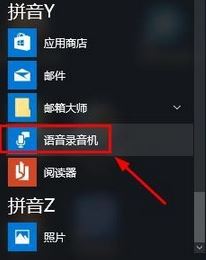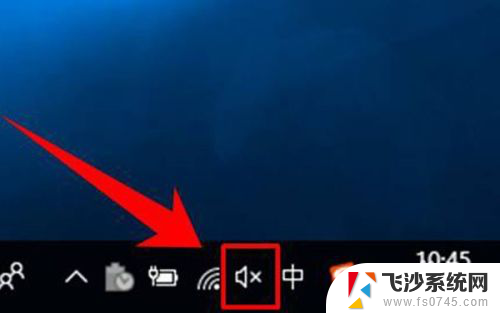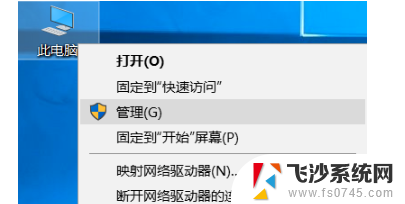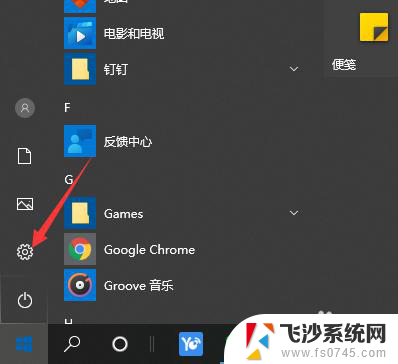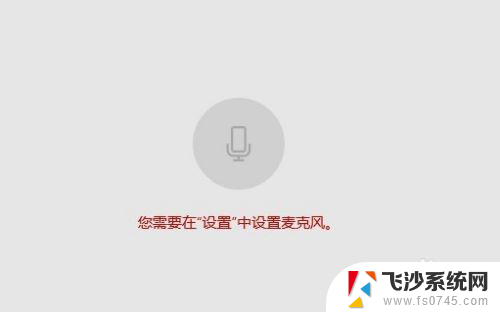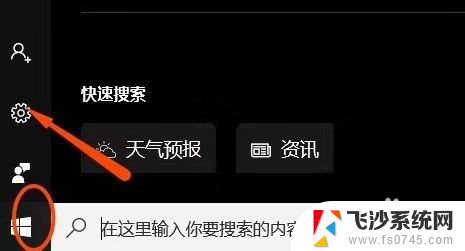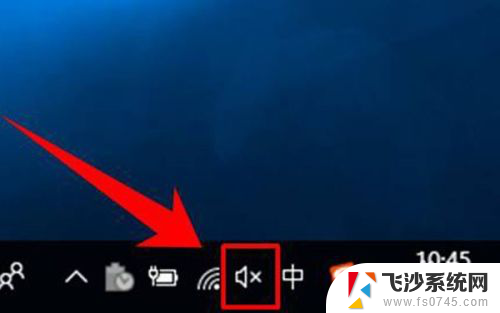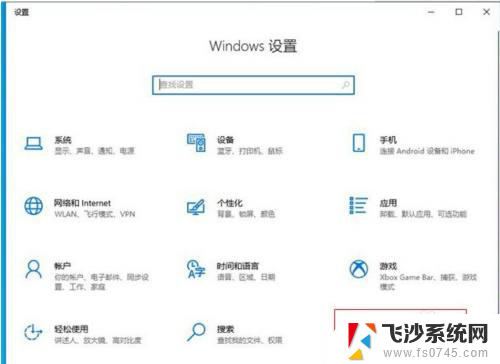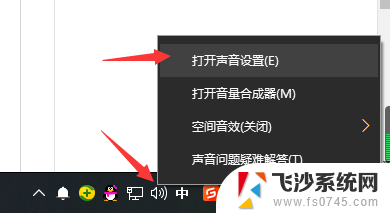怎么检查麦克风有没有声音 Win10麦克风声音测试步骤
更新时间:2024-03-07 12:43:10作者:xtang
在使用Win10系统时,我们经常需要使用麦克风进行语音通话或录音等操作,有时我们可能遇到麦克风没有声音的问题。要解决这个问题,我们首先需要检查麦克风是否正常工作。下面将介绍Win10系统中麦克风声音测试的步骤,帮助大家快速排除故障,保证麦克风正常运作。
具体步骤:
1.运行-设置,找到隐私;

2.然后选择“麦克风”,打开即可;
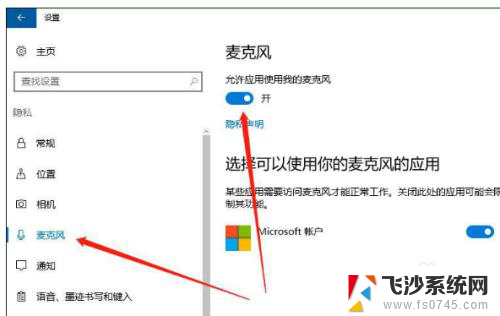
3.在桌面右下角找到声音图标,右键一下,点击“声音”。如果桌面上没有声音图标,可以打开控制面板,找到“声音”;
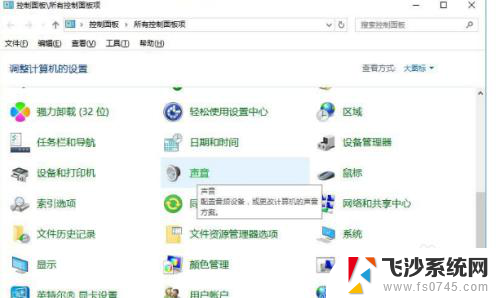
4.然后在录制中,对着麦克风说话。如果音量条在跳动就说明麦克风正常。
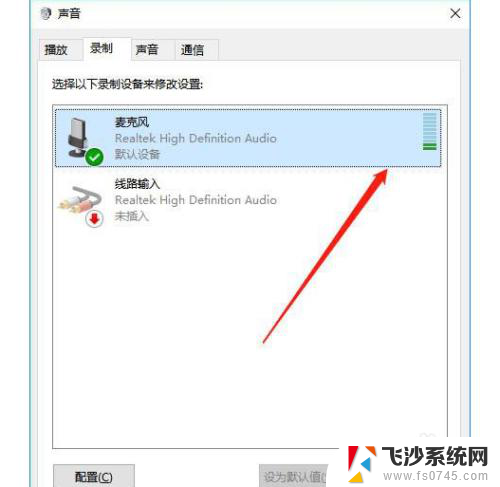
5.然后点击确定退出。
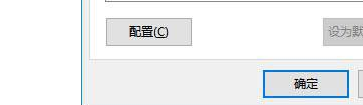
以上就是如何检查麦克风是否有声音的全部内容,如果遇到此问题,您可以按照以上步骤解决,非常简单快速。